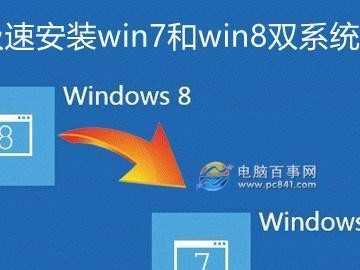随着Windows8系统的发布,不少用户发现与Win7相比,该系统在界面和使用习惯上有很大的不同。对于习惯了Win7的用户来说,却不太适应这种改变。有没有办法能够将Win8系统轻松更换为Win7系统呢?本文将为您介绍一种简单的方法,通过一键安装的方式让您的电脑回归Win7时代。

备份重要数据,防止丢失
在进行任何系统更换之前,务必要备份您的重要数据。因为一键安装Win7系统会将整个硬盘格式化,所以如果不提前备份数据的话,可能会导致数据丢失。
制作Win7系统镜像
在开始安装Win7系统之前,您需要先下载Win7系统镜像,并将其制作成启动盘或者光盘。这里推荐使用U盘制作成启动盘的方式,因为它更加方便快捷。
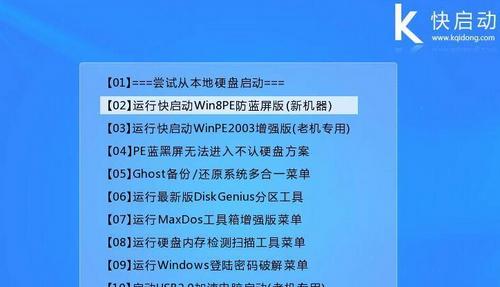
设置BIOS启动项
在重新启动电脑的过程中,按下相应的快捷键进入BIOS设置界面。找到“Boot”选项,然后将U盘设置为第一启动项。保存设置并重启电脑。
进入Win7系统安装界面
当电脑重新启动后,系统会自动从U盘启动,并进入Win7系统安装界面。在这里,您可以选择语言、时间以及其他相关设置。
选择安装方式
在安装界面上,点击“安装”,然后选择“自定义(高级)”安装方式。这样可以保证整个硬盘被格式化,以确保Win8系统完全被替换。
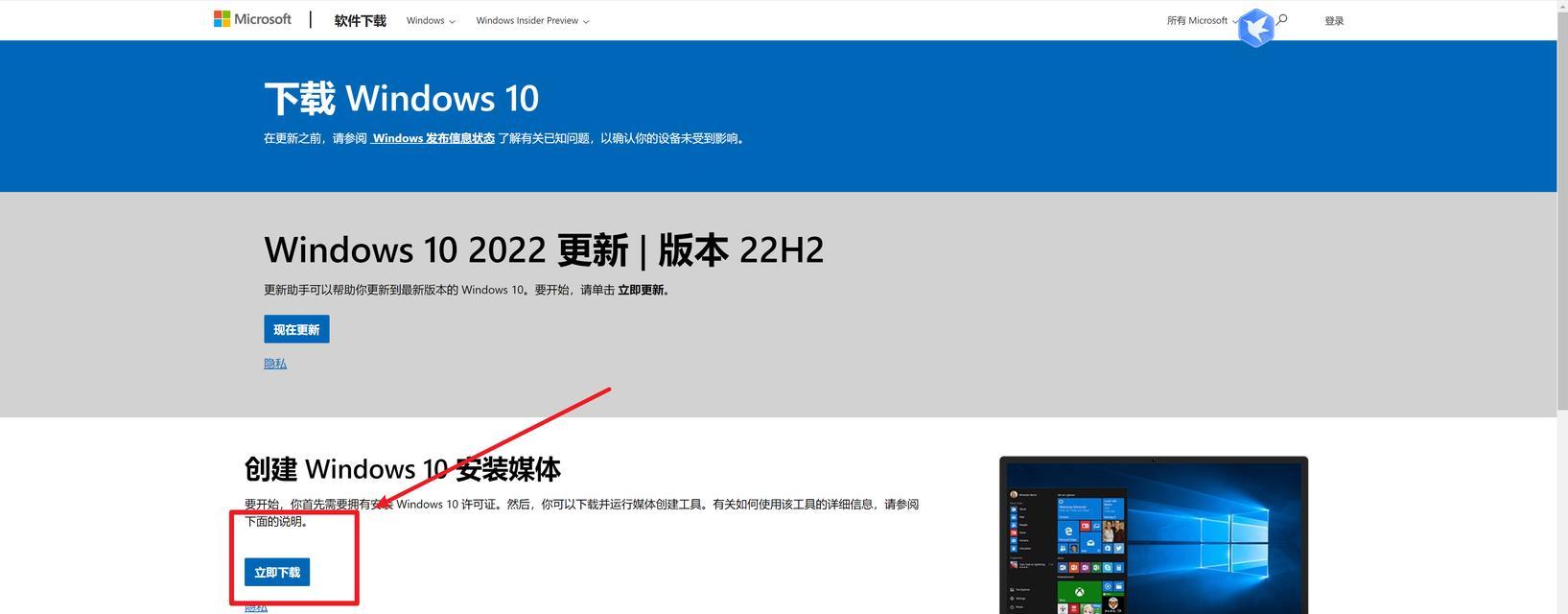
删除当前分区
在选择“自定义(高级)”安装方式后,会出现一个分区列表。找到当前Win8所在的分区,点击“删除”,然后点击“确定”。这将会删除当前分区下的所有文件和数据。
新建分区并进行安装
在删除当前分区之后,您可以点击“新建”按钮来创建一个新的分区。按照您的需求设置分区大小,并将其设置为主分区。然后点击“下一步”进行安装。
等待系统安装完成
系统会自动进行安装,并在完成后自动重启电脑。此时,您需要等待系统自动进入Win7界面,并进行一些基本的设置。
安装驱动程序
在成功进入Win7系统之后,您需要安装相关的驱动程序,以确保电脑正常运行。您可以从官方网站或者驱动程序光盘中获取所需的驱动程序。
更新系统补丁
在安装驱动程序之后,建议您立即进行系统更新,并安装相关的补丁程序。这样可以确保系统的安全性和稳定性。
恢复个人数据
在系统安装完成并顺利运行之后,您可以将之前备份的个人数据恢复到电脑中。这样可以使您的文件和文件夹保持完整,重新回到Win7系统。
调整系统设置
在完成数据恢复之后,您可以根据自己的喜好调整Win7系统的各项设置。包括桌面背景、主题风格、任务栏位置等。
重新安装常用软件
重新安装常用软件是使用新系统时的重要步骤。您可以按照自己的需求,下载并安装那些必要的软件,以确保工作和娱乐的顺利进行。
做好系统维护
为了保持系统的稳定性和安全性,您需要定期进行系统维护。这包括定期清理垃圾文件、优化系统性能、更新安全补丁等操作。
享受Win7带来的畅快体验
通过以上步骤,您已经成功将Win8系统更换为Win7系统。现在,您可以尽情享受Win7带来的畅快体验,并恢复到熟悉的操作习惯。
通过一键安装的方式,您可以轻松将Win8系统更换为Win7系统。只需几个简单的步骤,您就可以重新回到Win7时代,继续享受熟悉的界面和操作方式。记得备份重要数据,并且在安装完成后及时安装驱动程序和更新系统补丁,以确保系统的正常运行。调整系统设置、重新安装常用软件,并做好系统维护,这样就能够保持系统的稳定性和安全性。让我们一起享受Win7带来的畅快体验吧!